推薦系統(tǒng)下載分類: 最新Windows10系統(tǒng)下載 最新Windows7系統(tǒng)下載 xp系統(tǒng)下載 電腦公司W(wǎng)indows7 64位裝機萬能版下載
路由器密碼重置無法上網(wǎng)絡-(路由器密碼重置無法上網(wǎng)絡如何辦)
發(fā)布時間:2025-04-16 文章來源:xp下載站 瀏覽:
| 路由器(Router)是連接兩個或多個網(wǎng)絡的硬件設備,在網(wǎng)絡間起網(wǎng)關的作用,是讀取每一個數(shù)據(jù)包中的地址然后決定如何傳送的專用智能性的網(wǎng)絡設備。 路由器密碼重置無法連接到網(wǎng)絡 (路由器密碼重置無法連接到網(wǎng)絡怎么辦) TP-LINK路由器恢復出廠設置后連不上網(wǎng)怎么辦? TP-LINK出廠設置恢復后,將刪除包括互聯(lián)網(wǎng)參數(shù)在內的路由器中的所有配置參數(shù),WiFi聯(lián)網(wǎng)前需要重新設置名稱和密碼、管理員密碼、限速設置等。 設置步驟: 1.檢查TP-LINK由于網(wǎng)線連接錯誤,路由器上的網(wǎng)線連接確保后續(xù)步驟不會完成。TP-LINK路由器上的WAN接口與光貓相連LAN口連接;如果不是光纖寬帶,則需要將寬帶網(wǎng)線/墻網(wǎng)口直接連接到家中TP-LINK路由器的WAN口。  2. 查看路由器底部銘牌的默認情況WiFi如果銘牌上沒有名字,請在說明書上找到。  3.關閉手機的流量互聯(lián)網(wǎng)功能,并將手機連接到上一步WiFi網(wǎng)絡。 連接TP-LINK默認路由器WiFi網(wǎng)絡結束后,手機無法上網(wǎng),但路由器設置界面可以正常打開。連接到TP-LINK默認路由器WiFi之后,設置頁面可能會自動出現(xiàn)在手機瀏覽器中,或者輸入:tplogin.cn 手動打開設置界面。 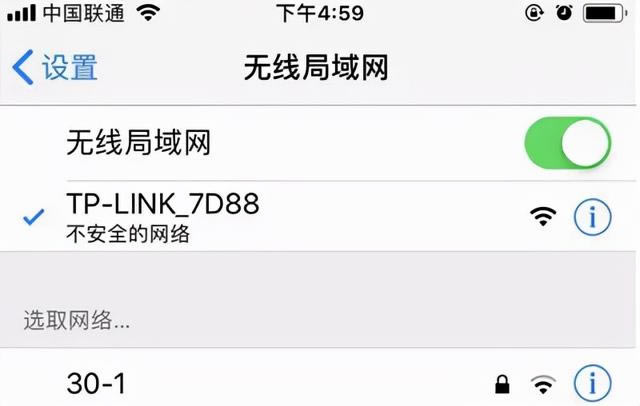 4.進入設置頁面后,請根據(jù)頁面上的提示先給你TP-LINK路由器設置管理員密碼非常重要。每次使用設置頁面時,請妥善保管密碼,否則下次更改只能恢復工廠設置。 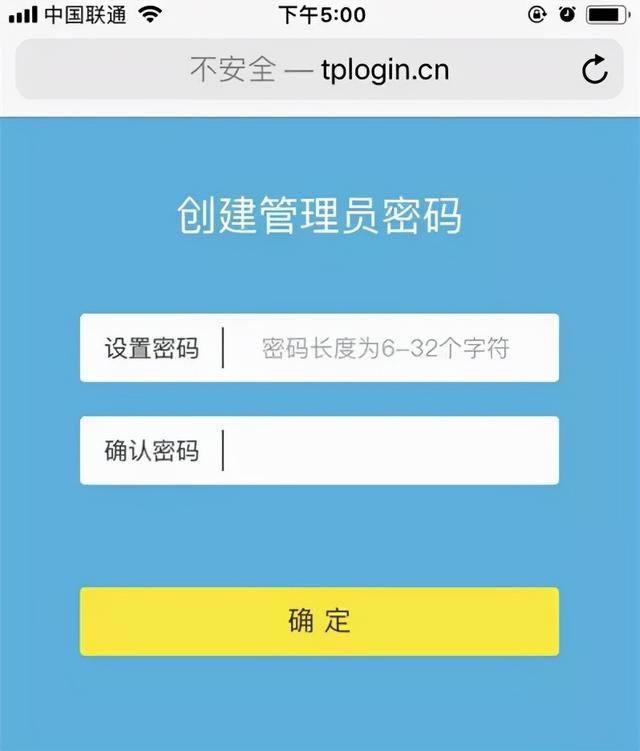 5. TP-LINK路由器將自動檢測寬帶的上網(wǎng)方式,等待幾秒鐘,并根據(jù)檢測結果設置上網(wǎng)參數(shù)。 以下是幾種不同的情況: (1)寬帶撥號上網(wǎng) :填寫運營商提供的寬帶賬號和寬帶密碼。這兩條信息是運營商在處理寬帶時提供的。如果您不記得,您可以致電運營商的客戶服務電話,聯(lián)系手動客戶服務進行查詢或重置。  (2)自動獲取IP直接點擊下一步  (3)固定IP地址:如圖所示:IP地址、子網(wǎng)掩碼、默認網(wǎng)關DNS服務器,備用DNS服務器。 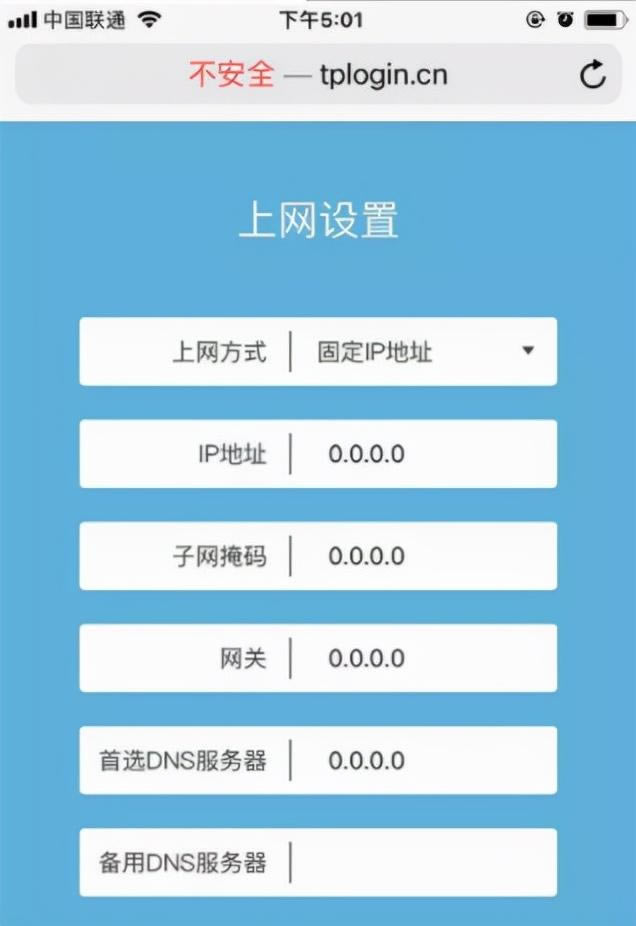 6. 根據(jù)頁面提示,設置路由器的無線名稱和無線密碼(WiFi名稱、WiFi密碼),如下圖所示。 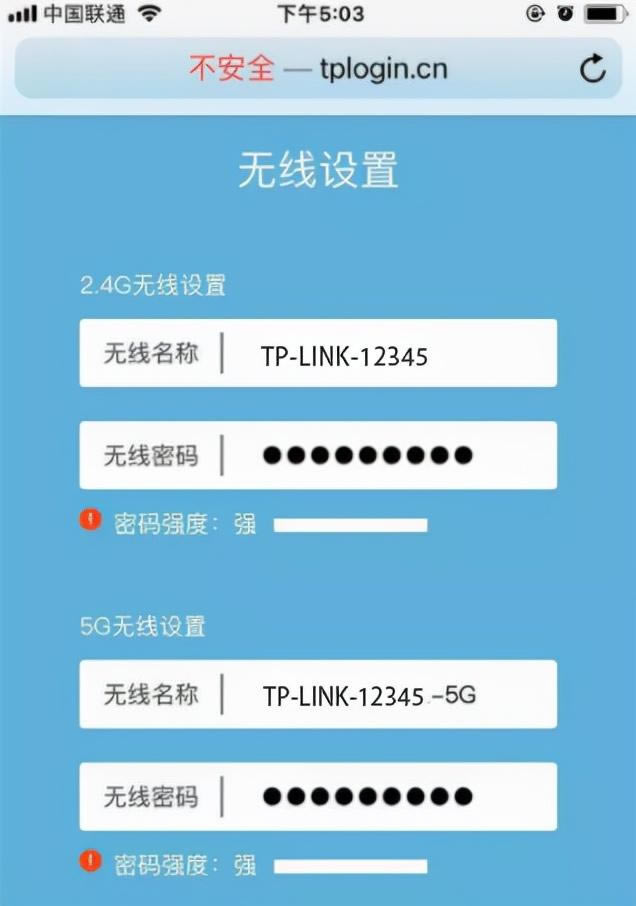 6. 提示信息將在頁面中提供,表示設置已完成,設置頁面可以關閉。 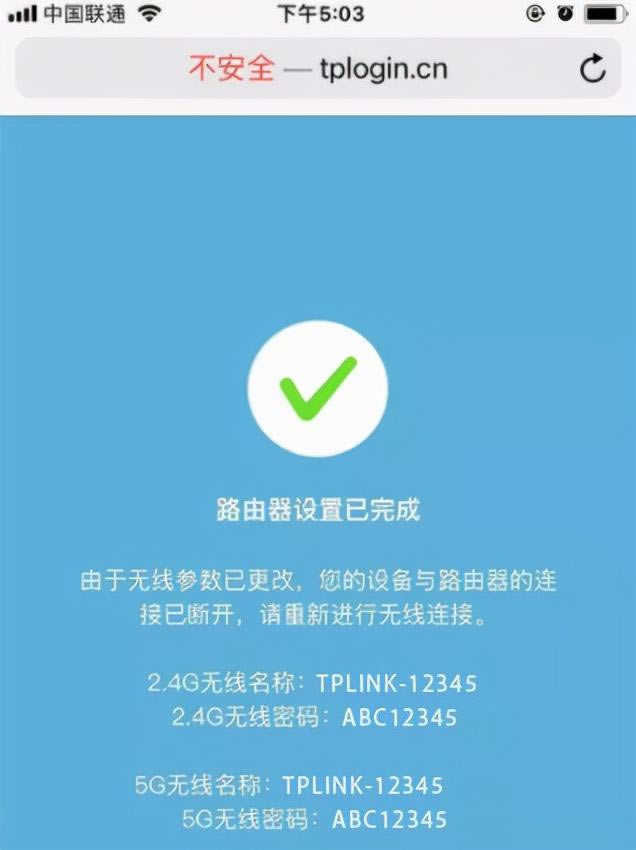 |

